windows11桌面文字很小怎么办 windows11怎么设置桌面文字
更新时间:2023-09-04 14:11:27作者:skai
不知道我们小伙伴在使用windows11操作系统的时候有没有遇到过这种情况,就是感觉桌面的文字太小了,想要调整一下,但是我们很多小伙伴都不知道怎么调整,那么windows11桌面文字很小怎么办呢?接下来小编就教给大家windows11怎么设置桌面文字,一起来看看吧,希望可以帮助到你。
具体步骤如下:
1、首先我们点击桌面下面的windows图标,在弹出来的窗口中我们点击设置。
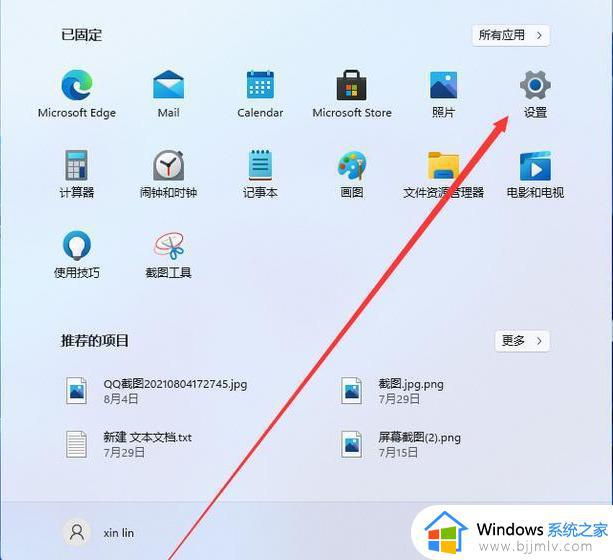
2、接着来到设置界面,我们下拉左侧的栏目,找到辅助功能,点击进去。
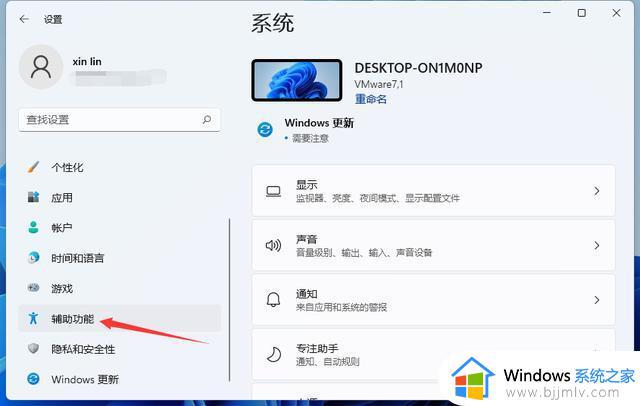
3、在辅助功能里我们可以看到右侧有文本大小的选项,点击进去就可以进行设置了。
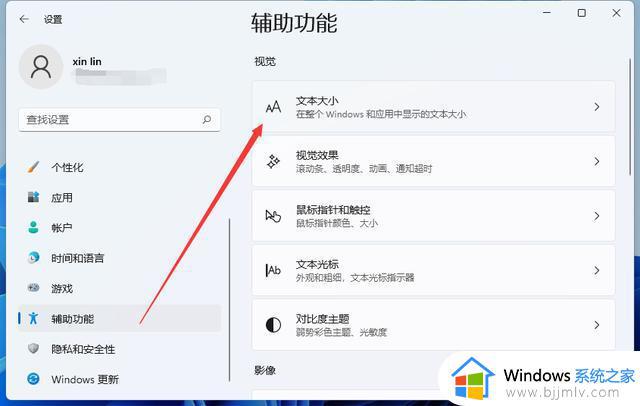
4、在文本大小里面,我们可以拖动这个位置的按钮,调节自己想要的字体大小。

5、调整好之后我们点击应用就可以了。
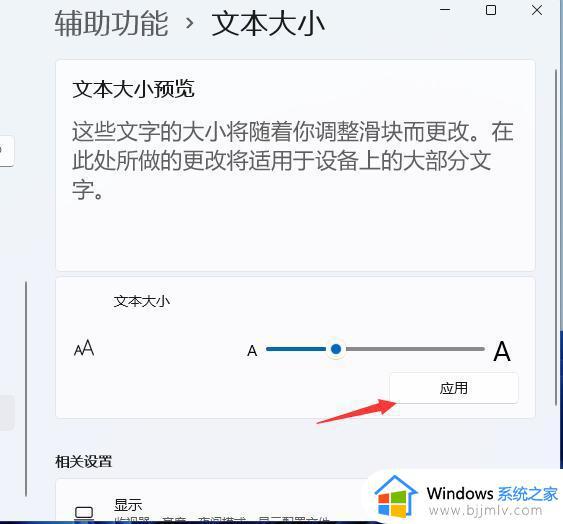
6、最后我们就可以看到字体大小被我们调大了,也更容易看清楚文字了。
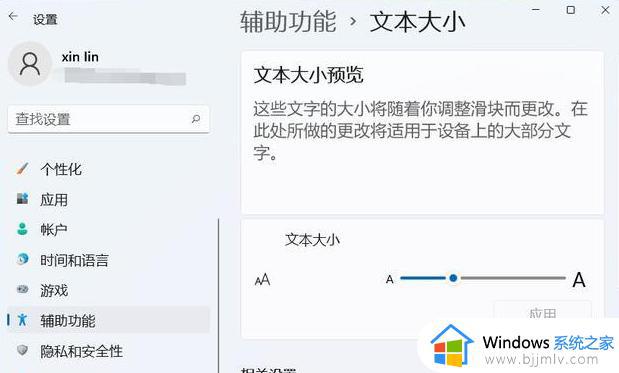
以上全部内容就是小编带给大家的windows11设置桌面文字方法详细内容分享啦,小伙伴们如果你们有需要的话就快点跟着小编一起来操作看看,希望本文可以有效的帮助到你。
windows11桌面文字很小怎么办 windows11怎么设置桌面文字相关教程
- windows11怎么调字体大小 windows11桌面字体大小怎么设置
- win11桌面图标字体怎么变大 windows11桌面图标字体大小怎么设置
- windows11桌面图标字体大小怎么调 调整windows11面图标字体大小的步骤
- windows11桌面图标字体大小怎么设置 windows11如何调整桌面图标字体大小
- win11桌面字体大小怎么设置 win11如何调整桌面字体大小
- windows11桌面文件打不开怎么办 windows11无法打开桌面文件如何解决
- win11桌面图标字体怎么变大 windows11桌面字体变大如何操作
- win11桌面图标字体突然变小怎么办 win11如何设置桌面图标字体大小
- win11桌面图标字体颜色怎么设置 win11桌面图标字体颜色怎么变
- win11调整桌面图标字体大小方法 win11桌面图标字体大小怎么设置
- win11恢复出厂设置的教程 怎么把电脑恢复出厂设置win11
- win11控制面板打开方法 win11控制面板在哪里打开
- win11开机无法登录到你的账户怎么办 win11开机无法登录账号修复方案
- win11开机怎么跳过联网设置 如何跳过win11开机联网步骤
- 怎么把win11右键改成win10 win11右键菜单改回win10的步骤
- 怎么把win11任务栏变透明 win11系统底部任务栏透明设置方法
win11系统教程推荐
- 1 怎么把win11任务栏变透明 win11系统底部任务栏透明设置方法
- 2 win11开机时间不准怎么办 win11开机时间总是不对如何解决
- 3 windows 11如何关机 win11关机教程
- 4 win11更换字体样式设置方法 win11怎么更改字体样式
- 5 win11服务器管理器怎么打开 win11如何打开服务器管理器
- 6 0x00000040共享打印机win11怎么办 win11共享打印机错误0x00000040如何处理
- 7 win11桌面假死鼠标能动怎么办 win11桌面假死无响应鼠标能动怎么解决
- 8 win11录屏按钮是灰色的怎么办 win11录屏功能开始录制灰色解决方法
- 9 华硕电脑怎么分盘win11 win11华硕电脑分盘教程
- 10 win11开机任务栏卡死怎么办 win11开机任务栏卡住处理方法
win11系统推荐
- 1 番茄花园ghost win11 64位标准专业版下载v2024.07
- 2 深度技术ghost win11 64位中文免激活版下载v2024.06
- 3 深度技术ghost win11 64位稳定专业版下载v2024.06
- 4 番茄花园ghost win11 64位正式免激活版下载v2024.05
- 5 技术员联盟ghost win11 64位中文正式版下载v2024.05
- 6 系统之家ghost win11 64位最新家庭版下载v2024.04
- 7 ghost windows11 64位专业版原版下载v2024.04
- 8 惠普笔记本电脑ghost win11 64位专业永久激活版下载v2024.04
- 9 技术员联盟ghost win11 64位官方纯净版下载v2024.03
- 10 萝卜家园ghost win11 64位官方正式版下载v2024.03